Программа для образов iso скачать


| UltraISO для windows 10 UltraISO для windows 8.1 UltraISO для windows 8 | UltraISO для windows 7 UltraISO для windows Vista UltraISO для windows XP |
UltraISO (Ультра ИСО ) – популярный софт для работы с CD и DVD образами. Функционал программы позволяет создавать эмулированные образы дисков, добавлять и удалять из них файлы, оптимизировать структуру виртуального диска. По данным 2017 года UltraISO имеет интерфейс на 42 языках и поддерживает более 30 форматов файлов.
Интерфейс программы предусматривает 3 отдельных функциональных блока: главное окно, окно редактирования и файловый браузер. Таким образом, пользователь может быстро и удобно перемещать файлы для создания нового диска. В набор основных функций программы входит:
• монтирование виртуального привода, который воспроизводит информацию, записанную на виртуальных носителях; • запись образа из любого набора файлов; • запись загрузочного диска/флешки; • запись на физические носители; • извлечение секторов boot HDD; • возможность установки автозагрузки; • создание папок и редактирование содержимого дисковых образов.
В UltraISO реализована поддержка ISO 9660 и Joliet, программа использует внутренний формат файлов ISZ для сжатия и шифрования данных. Этот формат поддерживают сторонние приложения, например, DAEMON Tools. К достоинствам программы стоит отнести небольшой размер: на жестком диске UltraISO займет буквально несколько мегабайт. Также программа отличается простейшим интерфейсом и высокой скоростью работы. Для создания образа достаточно перетащить с помощью мышки необходимые файлы из окна браузера в окно редактирования и меню панели инструментов выбрать необходимое действие.
UltraISO доступна в полнофункциональной платной версии. Бесплатный релиз не дает возможность обрабатывать образы дисков, размер которых превышает 300 МБ, поэтому может уступать по функциональности ближайшим конкурентам. Первая версия программы была выпущена в 2002 году с исключительно бесплатным распространением. Платная версия с индексом Pro появилась только в 2006 году.
На начало 2017 года актуальной является версия с индексом 9.6.6, официально представленная 18 ноября 2016 года. Последний релиз поддерживает запись на диск объемом до 2 ТБ, а также файлы в проектах (UDF DVD) размером до 4 ГБ. В UltraISO 9.6.6 исправлены выявленные ошибки, связанные с запуском с удаленного рабочего стола и открытием образов Acronis Truelmgae.
UltraISO — замечательная программа для работы с образами компакт-дисков (.iso файлами) . С помощью этой программы можно создавать собственные ISO файлы. Создавать образы CD/DVD дисков и сохранять их в. iso (.bin, .img и т. д.) формате.
Так же можно редактировать образы, добавлять свои файлы, извлекать файлы, просматривать структуру образа. UltraISO можно использовать для записи образов на CD/DVD диски. Я например всегда использую эту программу для записи любых файлов и образов, она очень удобная и легкая.
Так же в арсенале программы есть функция создания загрузочных CD/DVD дисков и флешек. Можно к примеру в несколько нажатий записать на диск, или флешку скачанный с интернета образ диска (в основном в формате. iso) и на выходе получить загрузочный диск (флешку) .
Я в основном использую эту функцию для записи образов таких программ как Dr. Web LiveCD, ESET NOD32 LiveCD и т. д. Можно управлять файлом загрузки, указывать его, или удалять.
Программа поддерживает все популярные image-форматы. iso, .bin, .bvi, .nrg и т. д. Можно конвертировать файлы, с указанием формата, который Вы хотите получить на выходе.
Так же хочется отметить наличие русского языка, простое и понятное меню, (что делает программу очень простой в использовании) и небольшой вес программы.
Процесс записи диска очень простой. После установки программы запустите ее ярлыком на рабочем столе, или в меню Пуск.
Если Вы хотите записать. iso (или другой) образ, то просто нажмите на файл образа два раза правой кнопкой мыши и он должен открыться в программе (но это при условии, что UltraISO интегрировалась в системе с данным форматом образа) .
Или нажмите на меню «Файл», «Открыть». Выберите образ на компьютере и нажмите на кнопку «Открыть».
Если же Вы хотите записать обычные файлы на диск (музыка, видео, документы и т. д.) , то просто перенесите файлы в окно программы. Или найдите файлы в окне «Каталог» и перенесите его в рабочее окно.
Для начала процесса записи файлов на диск, нажмите на специальную кнопку «Записать образ CD». Или же откройте меню «Инструменты» и выберите «Записать образ CD».
Проверьте параметры записи и нажмите кнопку «Записать». Если Вам нужно очистить диск, то для этого нажмите на кнопку «Стереть».
Вот и все. Ждем, пока запись на диск полностью закончиться.
Для создания образа CD/DVD диска установите диск в привод компьютера. Запустите программу UltraISO. Нажмите на меню «Инструменты» и выберите «Создать образ CD».
Откроется окно, в котором укажите путь для сохранения файла, если нужно выберите привод и укажите формат вывода (по умолчанию. ISO формат) . Нажмите кнопку «Сделать».
Часто современные компьютерные пользователи сталкиваются с необходимостью создания точной копии CD/DVD носителя (создать ISO-образ диска). В большинстве случаев к такому виду работ прибегают системные администраторы или опытные пользователи, активно работающие с различными информационными источниками (базы данных, обновления различного ПО). К примеру, предположим, что информация, хранящаяся на лазерных дисках, может нам пригодится в будущем, однако оставлять её на них не очень безопасно в виду того, что они часто используются и могут поцарапаться. Таким образом, во избежание подобных проблем создаются образы CD/DVD –дисков в ISO формате, которые можно хранить как угодно и где угодно, а при необходимости открыть / записать / преобразовать с помощью специальных программ для работы с ISO-образами.
Большинство из таких программ работают с образами по принципу создания виртуального оптического диска, в который собственно и монтируется образ. После монтажа виртуального диска у вас будет возможность полноценно работать с имеющимися на нём данными и проводить любые доступные операции по копированию, удалению и изменению файлов.
Так, например для того, чтобы поделиться игрой с другими пользователями, геймеры создают ISO-образы своих CD/DVD-дисков и выкладывают их в общий доступ, но это далеко не весь перечень причин, по которым людям нужны программ для работы с ISO-образами.
UltraISO — это одна из самых распространенных программ и утилит, которая используется для создания и манипулирования CD и DVD образов. Она поддерживает более десятка форматов, в которых можно повсеместно находить программы, игры и даже операционные системы, которые можно устанавливать прямо с флеш-накопителя. Это отличный эмулятор дискового привода на случай, если возможности использовать физический отсутствует.
DAEMON Tools Lite — это распространенная утилита для эмулирования виртуальных дисковых приводов с обработкой ПО сконвертированными в образ дискового пространства, например, в разрешение формата iso. После эмуляции диска и запуска файла пользователю открывается доступ к корневым установщикам с программой или игрой, что позволяет без проблем установить ее на компьютер, даже если в нем отсутствует физический дисковой привод.


Алкоголь 120% — это полезная утилита для тех, кому необходимо создать несколько дополнительных виртуальных приводов на жестком диске для использования или хранения дополнительной информации. Она эмулирует образ диска, что помогает использовать программы, которые поддерживают только запуск с физического DVD носителя, вмещая их полноценную копию в небольшой файл, который можно хранить где угодно.
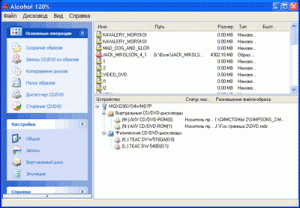


Windows ISO Downloader — это программа для поиска и загрузки на персональный компбютер программного обеспечения, переконвертированного в файл в формате iso. Она полезна, если необходимое ПО не получается найти вручную, так как далеко не все разработчики выкладывают в открытый доступ программы в виде файла для программы-эмулятора дискового привода, что усложняет поиск необходимых программ простым обывателям.


Iso2God — это программа конвертации игр из формата iso в формат god, специально для тех, кто использует пиратские прошивки для скачивания нелицензионных игр на XBOX. Программа не меняет формат в iso первичный файл формата god, но она и не предназначена для подобных целей, являясь помощником для тех, кто желает быстро и легко получить доступ к играм для своей портативной игровой консоли даже с флеш-накопителя.
UltraISO - незаменимый инструмент для работы с образами дисков.
Подробнее * программа для создания образов дисков для Microsoft Windows.
Ультра ИСО поможет отредактировать и создать образы, записать их на диски.
Скачаем? * редактор образов компакт-дисков для Microsoft Windows.
Программа поможет выполнить запись и копирование компакт-дисков.
Создавайте, редактируйте напрямую, конвертируйте образы.
Создание загрузочной флешки или загрузочного диска просто и удобно.
Функциональность и совместимость, нетребовательность и компактность.
Воспользуйтесь программой UltraISO. Понадобиться лишь нажать кнопку "Новый", выбрать тип ISO-образа и добавить нужные папки и файлы. При необходимости, сможете напрямую изменить содержание или местонахождение файлов и папок в образе. Для записи на диск в инструментах выбираем "Прожиг образа" и готово!
Для создания загрузочной флешки в UltraISO понадобится образ загрузочного диска или образ Windows. Открыв его в Ультра ИСО и вставив флешку, в меню самозагрузки выбираем "Записать образ Жесткого диска…" , метод записи устанавливаем "USB-HDD +", записываем!
Более подробная информация о настройках загрузочных USB флэш-накопителей и создании загрузочных CD/DVD дисков размещена в справке программы UltraISO.
Поддержка практически всех известных форматов CD/DVD-образов.
Оптимизация структуры и файлов образа диска для экономии места.
Эмуляция Монтирование файлов образов в качестве виртуальных CD/DVD дисков.
В программе Ультра ИСО имеется большое количество уникальных инструментов и функций, которые помогут быстро и качественно выполнить любую работу с образами дисков.
- Помните! Скачать Ультра ИСО с официального сайта надежнее, чем через торрент-трекеры. Позаботьтесь о безопасности ОС Windows!
Ознакомьтесь с основными возможностями и настройками программы на скриншотах!




UltraISO - это создание, редактирование, конвертирование различных форматов CD и DVD-образов!
* редактор образов компакт-дисков для Microsoft Windows.
По любым вопросам Вы можете обратиться к нам через форму обратной связи, обязательно ответим.
Здравствуйте друзья, сегодня разберу случай создания ISO образа с помощью специальных программ. Создание виртуального образа очень важный момент, когда у вас нет записывающего диска CD/DVD, с помощью подобных образов, чтобы поиграть в какую-нибудь игру не нужно иметь диск, мы создадим эмуляцию, с помощью программы, потом монтируем ее в привод.
Сегодня существует огромное количество программ для создания ISO-образа, многие из них и хорошие, и плохие, но мы будем разбирать конечно же работоспособные и популярные программы. Некоторые из них поставляются бесплатно и могут не уступать платным версиям, давайте теперь посмотрим, о каких программах идет речь.
Утилита CDBurnerXP очень мощная, работает практически с любыми образами. С помощью нее можно, как записывать, так и перезаписывать данные, а также стирать их. Продукт бесплатный, поэтому, никаких ограничений не стоит. CDBurnerXP с легкостью создаст виртуальный диск, имеющий расширение ISO. Работает на всех операционных системах Windows. Что же нужно, чтобы создать дисковый образ?
- Скачайте CDBurnerXP вот по Этой ссылке. Сайт официальный, бояться вирусов не нужно. При установке внимательно следите за всякими кнопками. Одна из них «Больше опций», там вы можете отключить установку дополнительного софта, типа Амиго, или Яндекс Браузера. Лучше выбирать портативную версию.
- Теперь, когда вы установили программу, запустите ее. В открывшемся окне вы увидите много опций. Для создания ISO вам нужно выбрать пункт «Создание ISO-образов, запись дисков с данными…». Если нужно создать образ с диска, то выбираете «Копировать диск».
- Итак, откроется окно, в котором вы выбираете любые файлы для создания образа.
- Выбрав файлы, нужно сохранить наш виртуальный образ. Для этого нажмите на кнопку «Файл» и выберите пункт «Сохранить проект как ISO-образ».
Следующая программа в нашем списке – ImgBurn. Интерфейс у нее очень понятный, поэтому разобраться, что и как, можно и без моей помощи, но я на всякий случай распишу все. Для начала хочу сказать, что установочный файл также несет в себе установку нежелательного ПО, поэтому, при установке следите за всякими галочками и пунктами. Вот официальный сайт, откуда вы сможете скачать эту программу.
Итак, утилита ImgBurn, конечно, функциональная и имеет простой интерфейс. При первой установке и запуске программы вы увидите интерфейс на английском языке, но вы можете поменять его на русский в настройках. Правда, для этого нужно сначала скачать русификатор с официального сайта, а потом закинуть файл в папку Language.
Чтобы создать виртуальный образ, многого не нужно. Надо всего лишь нажать на одну из предоставленных иконок в главном окне программы, добавить необходимые файлы и сохранить образ.
Не хочу, чтобы такая замечательная программа, как UltraISO была на последнем месте. Да, она платная, но мощная, работает со всеми видами образов, большим количеством файлов, может создавать виртуальные диски и записывать данные на реальные оптические диски.
Демо-версия программы позволяет записать образ в 300 Мб. Не очень-то и много. Скачать можно вот с этого сайта. Если нужна полная версия, для записывания больших файлов, то придется, либо приобрести, либо найти в интернете «Активацию». Нечестный способ, но попробовать можно.
Вот еще одна программка для создания виртуальных образов — ISO Workshop. Интерфейс очень простой, ничего лишнего. Программа помимо формата ISO может еще работать и с. CUE. Это формат, который работает с образами альбомов.
Программа, может и записывать образы, и извлекать их, а также проверять диски на ошибки. Вот официальный сайт программы, скачиваем и пользуемся.
И последняя в нашем списке программа — Ashampoo Burning Studio. Программа бесплатная и с приятным интерфейсом. Кроме формата ISO, поддерживает еще много других. Работает практически с любыми дисками. Если решились использовать эту утилиту, то вы сможете с помощью нее записывать данные на различные диски, перезаписывать несколько раз, копировать диски. Скачать программу можно с официального сайта. Заметили, что в основном я даю только официальные источники? Некоторые недобросовестные люди пытаются впихнуть свои продукты или дают вирусные источники, чтобы украсть ваши данные. Прежде чем скачивать с сомнительных сайтов, лучше подробнее его изучить.
Как только вы установили и запустили утилиту, перед собой вы увидите приятное окно:
Программа на русском языке, поэтому, все понятно. Чтобы создать образ диска нужно навести курсор мыши на вкладку «Создание образа». Выпадет меню из 3-х пунктов. Первый вариант – «Записать образ» позволяет записать данные на уже заготовленный для этого дела оптический диск. Второй пункт «Создать образ» позволяет создать образ с уже вставленного в привод диска.
Для создания ISO образа из файлов нам нужен третий вариант – «Создать образ из файлов». Так мы сможем составлять собственные ISO образы.
Допустим вы уже выбрали этот пункт. Перед нашими глазами появится окно, в котором необходимо выбрать формат ISO. Помимо этого формата, там еще есть родной формат самой программы и формат CUE/BIN.
Вот и все, это не все программы, в интернете их очень много, как известных, так и только, что появившихся. У каждого множество достоинств и недостатков, но с помощью рассмотренных нами программ вы без проблем создадите виртуальный образ и, если нужно, запишите необходимые файлы на готовый диск.
Не забывайте подписываться на RSS рассылку, а также вступайте в нашу группу Вконтакте. Вы можете стать читателем нашего твиттера и страницы в Google+.
А еще у нас есть страничка в Facebook, на которую вы тоже можете подписаться.
DAEMON Tools является лучшей программой для создания виртуальных дисков и осуществления их монтажа (эмулирования), что значительно сокращает место на диске и позволят создавать резервные копии всех необходимых файлов. Основным отличием данной программы от многих других аналогичные заключается в том, что разработчики утилиты ставят интересы своих пользователей значительно выше нежели, все остальное. Тому свидетельство постоянно обновление версий программы, которая становится всё больше удобнее в использование и универсальной при применении. К основным достоинством утилиты можно отнести:
- возможность создавать образы (CD/DVD/Blu-ray) в виде файла и монтировать их.
- возможность заменить физический износ всех видов дисков.
- удобный и ясный интерфейс не составит абсолютно никого использовать программу всеми категориями пользователей.
- позволяет использовать все возможные форматы образов.
- предоставляет возможность для копирования загрузочных дисков, а также даёт возможность защитить сохранённые файлы с помощью пароля, что обеспечит полную безопасность для хранения файла.
Для того чтобы получит возможность использовать программу, требуется сделать следующие шаги.
Сначала необходимо скачать и установить программу на персональный компьютер:
Далее, следуйте лёгкой и достаточно ясной инструкцией установщика программы. Которая требует принять условия по пользованию и выбрать бесплатную лицензию при личном пользовании.
После этого выбрать желаемые компоненты программы для использования и определить папку установки программы. Установка займёт считаные минуты.
После установки требуется запустить программу и выбрать вкладку создания образа, после чего откроется окно, в котором требуется выбрать параметры привода диска, скорость записи, и место нового образа диска. Выбираем файл для образа и его формат. Желательно указывать максимальную скорость чтения и при необходимости можно указать пароль защиты.
По окончании выбора параметров требуется нажать на кнопку старт и образ будет создан автоматически на ранее указанную папку.
Достаточно удобный интерфейс и простота при использовании главные плюсы этой программы, которая призвана намного обезопасить и расширить диапазон возможностей ваших дисковых образов до 4 различных единиц, которые заменят необходимость копить диски и опасаться их поломки.
ISO файлы очень распространены в сети интернет, но при скачивании такого файла у многих возникает вопрос, как и чем открыть ISO файл на компьютере. В таком формате молодое поколение чаще всего скачивает образы дисков игр из различных файлообменников и торрентов. Просто так открыть файл ISO в Windows не получится, так как для этого требуется специальная программа. В этой статье мы рассмотрим самые распространенные способы и программы, с помощью которых образ диска ISO можно будет открыть, распаковать или записать на DVD диск, получив копию оригинального диска.
ISO файл – это файл образа диска CD или DVD, созданный специальными программами, который также имеет расширение «.iso». Образ диска ISO представляет собой полную копию оптического носителя, и содержит в себе все дорожки диска с сохранением их структуры размещения и со всеми файлами. Подобные технологии позволяют использовать виртуально созданные в системе оптические носители на основе ISO файла наравне с оригинальными носителями, даже при наличии на CD или DVD некоторых защит от копирования.
ISO файлы очень часто используют для распространения копий CD и DVD дисков через сеть интернет. Скачав себе образ диска игры или программы на компьютер, можно с легкостью создать себе дубликат, записав ISO образ на диск DVD или CD. Причем записать его можно будет только на тот тип носителя, с которого и был создан образ диска. Это значит, что образ диска созданный с DVD, можно будет записать только на DVD диск, тоже самое и с CD дисками.
В самой операционной системе Windows как таковых внутренних инструментов для работы с ISO файлами раньше никогда небыло. В Windows XP не было вообще никаких инструментов, а вот в версиях ОС Windows 7 и 8 для записи образа диска ISO на оптический носитель имеется встроенная утилита. Без дополнительных программ посмотреть содержимое файла ISO в этих версиях операционной системы не получится. Единственный вариант, записать образ диска на болванку DVDRW, и вставить ее в оптический привод компьютера.
В Windows 10 функционал для работы с ISO файлами уже гораздо лучше. При нажатии правой кнопкой мыши в проводнике на образ файла ISO, в контекстном меню доступно уже два пункта «Подключить» и «Записать образ диска». В первом случает образ диска подключается в виртуальный привод, во втором случае просто записывается на оптический носитель. 
Также существуют различные специальные программы для работы с ISO файлами, о которых речь пойдет дальше.
В зависимости от того, что нужно сделать с образом диска, рассматриваются и разные способы открытия ISO файлов. Если нужно установить файл игры ISO или какой-то программы, удобно использовать программу для эмуляции образов. С ее помощью можно смонтировать образ ISO в виртуальный привод и сразу использовать как оригинальный носитель. Если же нужно распаковать ISO файл на жесткий диск и получить доступ ко вложенным файлам, можно воспользоваться архиватором WinRAR или 7-Zip.
Среди специальных программ для ISO файлов есть те, которые умеют только создавать ISO и записывать образ на диск, и те, которые могут монтировать образ ISO в Windows, создавая в системе виртуальный привод.
DAEMON Tools Lite одна из самых популярных бесплатных программ, которую используют пользователи для монтирования образов в виртуальные приводы. Программа позволяет работать со множеством форматов образов дисков и одновременно может создавать огромное количество виртуальных приводов в операционной системе Windows. Кроме того, она и сама может создать ISO образ диска с оригинального CD или DVD носителя.
Сейчас в приложении DAEMON Tools Lite встроено много рекламы и практически все антивирусы и брандмауэры блокируют его установку и даже скачивание. По этой причине приходится скачивать его с других ресурсов, а не с официального сайта.
После установки программы в панели задач Windows появляется значок программы, нажав на который можно зайти в меню управления виртуальными приводами. Через него можно очень быстро подключить или отключить ISO файл. Также можно запустить через ярлык на рабочем столе полноценное приложение, где будет доступно гораздо больше настроек для работы с виртуальными приводами.
После установки DAEMON Tools Lite в системе автоматически создается один виртуальный привод сразу готовый к работе. Для подключения к нему ISO образа диска быстрым способом необходимо нажать левой кнопкой мыши на значок программы в трее, выбрать виртуальный привод из списка, и найти через проводник Windows образ ISO, который требуется подключить.
Если нажать на значок в трее правой кнопкой мыши, появится меню управления и настройки.
Для получения доступа к большему количеству настроек, лучше запустить полноценное приложение, в котором при наведении на каждый пункт меню можно будет увидеть подсказку.
Некоторые из указанных выше программ могут не только открывать, но и редактировать ISO, удаляя или дополняя содержимое образа диска. Очень похожий формат образа диска MDF, так что возможно вам будет интересно почитать статью Как открыть файл mdf?
ISO файл по сути представляет собой архив файлов, и многие архиваторы распознают данный формат и могут с легкостью распаковать ISO файл на жесткий диск компьютера как обычный архив. После такой распаковки все файлы ISO образа становятся доступны для использования, как будто были скопированы с оригинального носителя на компьютер.
На самом деле архиваторов, которые могут открыть ISO файл, гораздо больше, но самые популярные из них как раз WinRAR и 7-Zip. Распаковку ISO архива мы рассмотрим на примере архиватора WinRAR, как самого устанавливаемого. Этот архиватор сразу воспринимает ISO файлы как архивы, если в его настройках ассоциации установлена галочка напротив формата ISO.
Для распаковки образа диска архиватором можно пользоваться теми же пунктами меню WinRAR, как и при распаковке обычного архива. К примеру, если меню архиватора интегрировано в оболочку Windows, можно просто нажать на ISO файл правой кнопкой мыши, и выбрать в контекстном меню необходимый пункт.
С таким же успехом можно запустить саму программу архиватор и предварительно просмотреть содержимое файла ISO. Затем через меню WinRAR выбрать действие «Извлечь…», указав папку для распаковки.
Безопасность
Офис и Медиа
Интернет
PowerISO – мощный инструмент, предназначенный для работы с образами оптических носителей информации (CD, DVD, BD). Программа поможет вам открыть, извлечь, записать, создать, редактировать и зашифровать ISO файлы. Скачать PowerISO бесплатно на русском, отличная программа для работы с форматом ISO. Как и многие утилиты, работающие не один год на рынке, PowerISO, поддерживает версии ОС компании Microsoft, начиная с Win98. Программа нересурсоёмкая: нормально функционирует, имея 64 Mb оперативной памяти и более десяти Mb свободного места на винчестере. В утилите реализована многоязычная поддержка – 37 языков, включая русский. Поддерживаются архитектуры: 32-bit, 64-bit. Настаёт момент, когда нам требуется нормально функционирующая программа, которая может, кроме записи, редактирования и конвертирования ISO файлов, например, извлекать файлы из ISO или BIN форматов. То есть быть утилитой «все-в-одной». Приложение PowerISO, как раз и является подобной программой, которая сможет удовлетворить все ваши запросы. - поддержка почти всех популярных форматов: ISO, BIN, DAA, NRG, CDI; Как уже стало понятно представленная утилита – это аналог Daemon Tools, Alcohol120% и подобных им. Если вам нужно обрабатывать файлы с расширением ISO, предлагаю Скачать PowerISO с нашего сайта. ISO-образ — это образ оптического диска, содержащего файловую систему стандарта ISO 9660. В более общем смысле, термин относится к образу любого оптического диска. Этот образ представляет собой обыкновенный файл. Его можно использовать (в совокупности со специальными программными средствами) вместо компакт-диска. Открыть такой файл можно обычным архиватором.
Бесплатная программа для создания ISO образов дисков из любой папки на компьютере.
Вот Вам простой пример. Допустим, Вы зарегистрировались на торрент-трекере и решили раздать содержимое своей папки с подборкой софта, однако трекер не поддерживает раздачу целых папок. Как быть? Можно отобрать и раздать только определенные программы по одной, а можно поступить проще — превратить содержимое директории в образ диска и раздать все одним файлом! Примеров, когда требуется создать образ диска из содержимого определенной папки на ПК можно привести много. Это и создание собственных автозагрузочных дисков, и обмен компьютерными играми с товарищами, и подготовка к записи DVD-дисков… Одним словом рано или поздно с подобной задачей может столкнуться любой пользователь. В подобных случаях на многочисленных форумах людям советуют платные программные комплексы для работы с образами дисков типа Alcohol 120% или UltraIso. Бесспорно, данные приложения позволяют справиться с задачей, однако обнаружить нужные инструменты в них бывает довольно сложно для неподготовленного пользователя. Решением проблемы может стать использование небольших узкоспециализированных утилит. Предлагаю Вам ознакомится с программой Folder2Iso. Эта небольшая утилитка позволяет довольно быстро создавать ISO-образы из любой директории в Windows. Также она поддерживает создание образов реальных CD/DVD-дисков и других съемных носителей информации, что в некоторых случаях позволяет избавиться от довольно громоздких платных решений. Существует еще одна программа очень похожая на Folder2Iso — AnyToISO. Я долго не мог выбрать, какую из них посоветовать Вам, поскольку вторая позволяет не только создавать, но и конвертировать в ISO-образы дисков в практически любых других форматах (например, IMG, MDF/MDS, NRG, BIN и др.). Однако выяснилось, что бесплатная редакция AnyToISO не работает с объемами информации, превышающими стандартный CD-диск. Поэтому, как говориться, лучше меньше, но лучше (в смысле меньше функций, но больше пользы ;)
Серьезным недостатком Folder2Iso по сравнению со своим аналогом является отсутствие функции обратного извлечения файлов из готового образа в заданную папку. Для этого все же придется воспользоваться эмулятором привода компакт-дисков. Однако, с другой стороны, Folder2Iso и не рассчитана на такие действия, и изначально задумывалась именно как простой способ создания образов, а не их распаковки. Приятной новостью будет то, что Folder2Iso не требует установки. Достаточно скачать архив с программой и запустить ее исполняемый файл для начала работы (можно даже не извлекая из архива): Интерфейс, как видно со скриншота выше очень минималистичен, поэтому, несмотря на его англоязычность, разобраться в принципе работы программы легко сможет любой желающий. Сначала нужно выбрать папку, которую следует превратить в образ. Для этого нажмите кнопку «Select Folder» и в открывшемся окошке Обзора укажите нужную директорию: Следующим шагом будет выбор папки, в которую следует сохранить готовый ISO-образ. Нажимаем следующую кнопку «Select Output» и опять же при помощи Проводника указываем, куда следует сохранять наш проект. Внизу в поле «Имя файла» нужно задать название для нашего будущего образа, после чего можно нажимать кнопку «Сохранить как». Должно получиться примерно так: В принципе на данном этапе уже можно приступать к созданию ISO-образа, однако стоит обратить внимание на некоторые нюансы работы с программой. Речь пойдет о дополнительных настройках Folder2Iso, которые Вы обнаружите под основными полями. Итак, первая дополнительная функция — указание заголовка для будущего диска. Задать заголовок мы можем в поле «Label Of The ISO». Он будет виден в Проводнике Windows, если Вы запишите созданный образ на реальный диск (или смонтируете на виртуальный дисковод) в качестве имени диска. Непосредственно под надписью предыдущего пункта находится флажок «Hide Mkisofs». Служит он для скрытия/отображения окна служебной DOS-подпрограммы Mkisofs. exe, которая принимает непосредственное участие в создании образов дисков. Если отключить этот пункт, то во время создания образа Вы сможете наблюдать весь процесс генерации в отдельном окошке наподобие командной строки: Наконец последняя дополнительная опция — выбор кодировки для отображения текстовых символов на будущем образе. Этот пункт представлен в виде выпадающего окна «Charset» в правой части окна Folder2Iso. По умолчанию используется стандартизированная европейская кодировка iso 8859-1, однако Вы можете легко изменить ее на любую доступную из списка. На случай того, если Вы не знаете, какая кодировка для какого языка используется, в программе предусмотрена подробная справка (правда на английском). Для ее отображения достаточно нажать на кнопку со знаком вопроса правее списка кодировок: Вот теперь Вы действительно знаете все о Folder2Iso и готовы приступать к созданию образа. Для этого нужно нажать кнопку «Generate Iso» и немного подождать. Прогресс генерации будет виден в нижней части окна программы в виде зеленой полосы: Как уже было сказано выше, Folder2Iso позволяет создавать образы не только локальных папок, но и съемных носителей. Поэтому ее можно одинаково успешно использовать и для создания образов реальных CD или DVD-дисков! Для этого достаточно вставить диск в привод и указать его в Проводнике в качестве исходной папки. Далее все по тому же сценарию, что и с обычной папкой. Folder2Iso пригодится всем, кто хочет без лишних проблем, не прибегая к помощи дорогостоящих программ обмениваться разного рода цифровой информацией с другими людьми. Этому способствует все: начиная с портативности (Вы легко можете запустить программу с флешки), заканчивая простым интерфейсом и приличной скоростью работы. Поэтому, если Вы когда либо столкнетесь с необходимостью быстро создать ISО-образ с любыми данными, не раздумывая, качайте Folder2Iso! Просмотры: 25678 Обновлено 03.09.2014 08:33 Создан: 27.08.2014 14:35 |
Daemon Tools Lite это средство для эмуляции CD/DVD/Blu-ray приводов, бесплатная программа для чтения и создания виртуальных образов лазерных оптических дисков. С помощью Daemon Tools Lite Вы сможете создать в системе до 4-х виртуальных CD/DVD/Blu-ray приводов и сможете их использовать как обычные оптические приводы, с той лишь разницей, что вставлять в них нужно электронные слепки, образы оптических носителей информации. Утилита Daemon Tools Lite это отличное решение для компьютера, у которого отсутствует лазерный привод. Установите Daemon Tools Lite и Вы сможете создавать *.iso, *.mdx и *.mds образы дисков, а также монтировать в виртуальный привод образы форматов *.iso, *.nrg, *.cue, *.vhd, *.ccd, *.bwt, *.b5t, *.b6t, *.cdi, *.isz, *.dmg.
Использование виртуального образа диска позволяет более надежно хранить информацию, ведь файл образа диска не поцарапать, а скорость чтения с виртуального привода в разы превышает скорость чтения обычного привода, к тому же при обращении к виртуальному приводу напрочь отсутствует шум, возникающий при вращении лазерного диска. Хранить информацию в виде файлов образов на диске тоже удобно, ведь она не занимает места на полках. Монтирование дисков возможно прямо из окна Проводника, программа встраивается в его контекстное меню при установке. В Daemon Tools Lite реализованы алгоритмы обхода защиты от копирования Laserlock, CDCOPS, Protect CD, SafeDisc, Securom, StarForce и прочих, благодаря этому, можно эмулировать как обычные, так и защищенные диски.





 Ежедневно пользуясь ПК, мы иногда даже не задумываемся о многих его возможностях. Однако стоит нам столкнуться с задачей, которую мы не привыкли решать постоянно, как тут же возникает множество вопросов, что и как нужно делать, чтобы все получилось как надо…
Ежедневно пользуясь ПК, мы иногда даже не задумываемся о многих его возможностях. Однако стоит нам столкнуться с задачей, которую мы не привыкли решать постоянно, как тут же возникает множество вопросов, что и как нужно делать, чтобы все получилось как надо…
Комментариев нет